Installa chiave opzione su endpoint basato su TC
Opzioni per il download
Linguaggio senza pregiudizi
La documentazione per questo prodotto è stata redatta cercando di utilizzare un linguaggio senza pregiudizi. Ai fini di questa documentazione, per linguaggio senza di pregiudizi si intende un linguaggio che non implica discriminazioni basate su età, disabilità, genere, identità razziale, identità etnica, orientamento sessuale, status socioeconomico e intersezionalità. Le eventuali eccezioni possono dipendere dal linguaggio codificato nelle interfacce utente del software del prodotto, dal linguaggio utilizzato nella documentazione RFP o dal linguaggio utilizzato in prodotti di terze parti a cui si fa riferimento. Scopri di più sul modo in cui Cisco utilizza il linguaggio inclusivo.
Informazioni su questa traduzione
Cisco ha tradotto questo documento utilizzando una combinazione di tecnologie automatiche e umane per offrire ai nostri utenti in tutto il mondo contenuti di supporto nella propria lingua. Si noti che anche la migliore traduzione automatica non sarà mai accurata come quella fornita da un traduttore professionista. Cisco Systems, Inc. non si assume alcuna responsabilità per l’accuratezza di queste traduzioni e consiglia di consultare sempre il documento originale in inglese (disponibile al link fornito).
Sommario
Introduzione
In questo documento viene descritto come applicare una chiave di versione e una licenza Option Key agli endpoint basati su software Telepresence Codec (TC) tramite l'interfaccia Web e l'interfaccia della riga di comando (CLI).
Prerequisiti
Requisiti
Cisco raccomanda la conoscenza dei seguenti argomenti:
- Enpoint basati su software TC
- Installazione dell'endpoint TC completata. Applicazione di un indirizzo IP valido raggiungibile tramite interfaccia Web e/o CLI.
- Ho richiesto e ricevuto un'e-mail relativa alle licenze con qualsiasi opzione o chiave di rilascio valida per il numero di serie del dispositivo.
- Accesso all'endpoint TC con un account amministratore tramite interfaccia Web o CLI.
- Familiare con le guide all'installazione di endpoint basate su software TC:
Componenti usati
Le informazioni di questo documento si basano sulle seguenti versioni software:
- Software TC release 7.X
- Software di emulazione terminale PuTTy Secure Shell (SSH) per l'accesso alla riga di comando (CLI).
- Qualsiasi endpoint software TC come la serie C, MX, SX o EX.
- E-mail sulle licenze con una chiave di versione o una chiave di opzione.
- Un browser Web come Firefox, Internet Explorer o Chrome.
Le informazioni discusse in questo documento fanno riferimento a dispositivi usati in uno specifico ambiente di emulazione. Su tutti i dispositivi menzionati nel documento la configurazione è stata ripristinata ai valori predefiniti. Se la rete è operativa, valutare attentamente eventuali conseguenze derivanti dall'uso dei comandi.
Configurazione
Aggiungi chiavi di opzione tramite interfaccia Web
Nota: Le chiavi di rilascio per gli endpoint TC non sono necessarie dopo TC6.3. È possibile aggiungere le chiavi di rilascio solo dalla CLI tramite una sessione SSH dopo la versione TC6.3.
,
Passaggio 1. Controllare l'e-mail della licenza contenente la chiave di versione e le chiavi delle opzioni. Di seguito è riportato un esempio di e-mail.
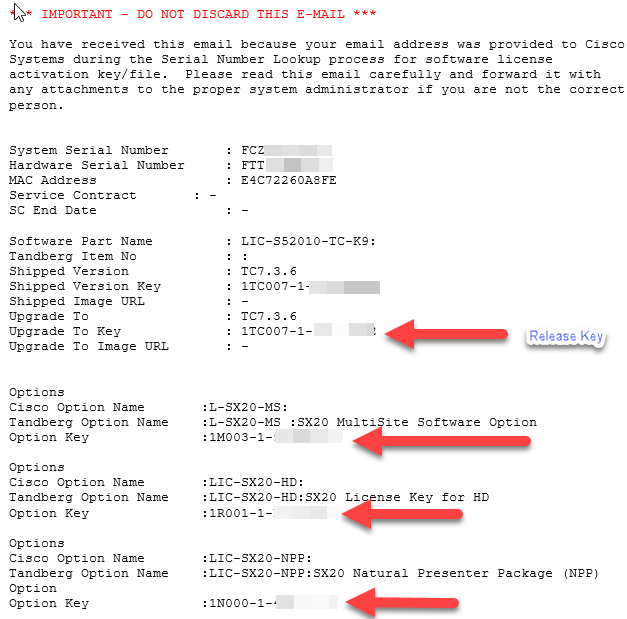
Passaggio 2. Passare all'interfaccia Web dell'endpoint. Immettere l'indirizzo IP dell'unità in un browser Web e accedere con un account amministratore come mostrato nell'immagine.
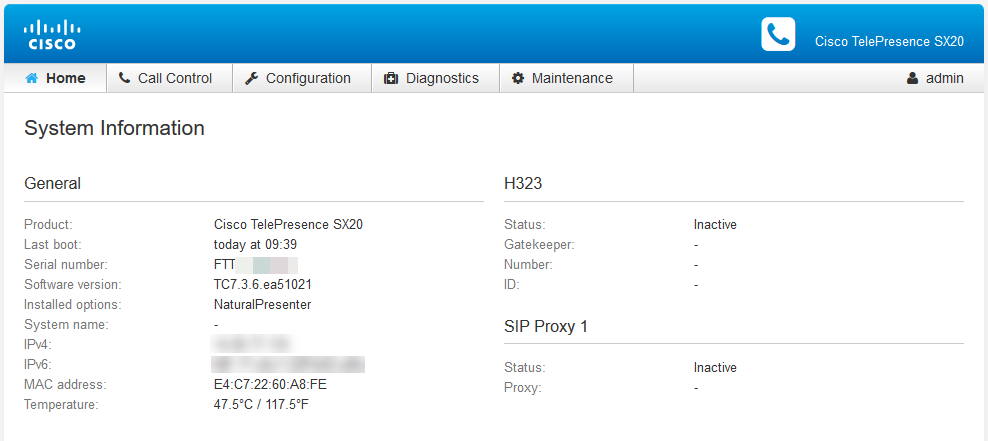
Passaggio 3. Passare a Manutenzione > Tasti di opzione per installare i tasti di opzione o Manutenzione > Aggiornamento software per installare una chiave di versione come parte del processo di aggiornamento, come mostrato nell'immagine.
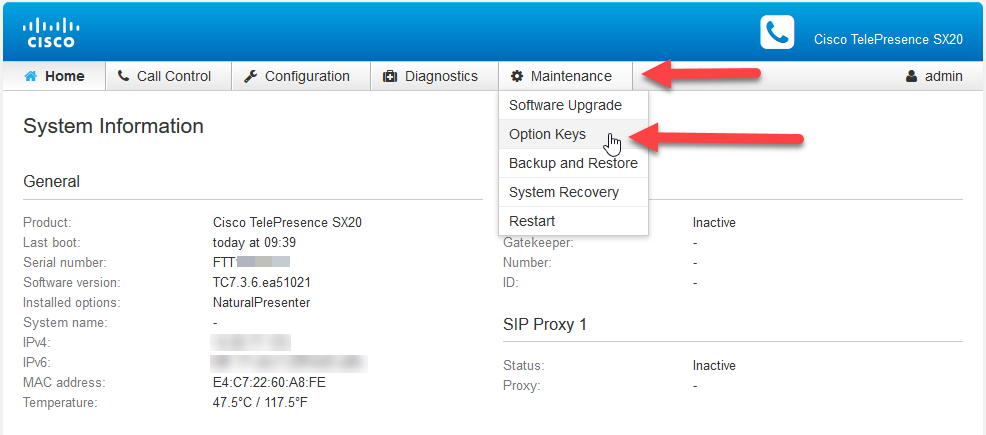
Passaggio 4. Aggiungere ciascuna chiave di opzione ricevuta tramite e-mail. Immettere il valore della chiave di opzione nel campo Aggiungi chiave di opzione, quindi fare clic su Aggiungi chiave di opzione come mostrato nell'immagine.
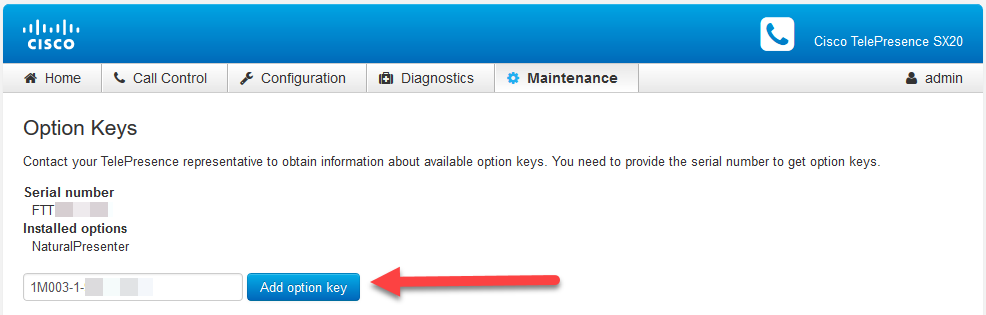
Passaggio 5. Aggiungere tutte le chiavi di opzione una alla volta. Fare clic su Restart (Riavvia)dopo aver aggiunto tutte le chiavi di opzione, come mostrato nell'immagine.
Nota: Per rendere effettive le chiavi di opzione è necessario riavviare il sistema.
Nota: Se l'endpoint è in una chiamata, la chiamata viene interrotta al riavvio dell'endpoint.
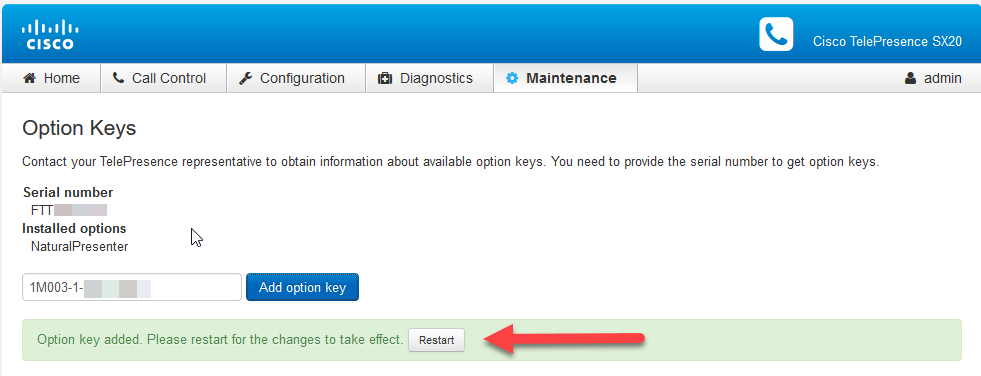
Passaggio 6. Per riavviare l'endpoint, fare clic su Riavvia dispositivo Telepresence, come mostrato nell'immagine.
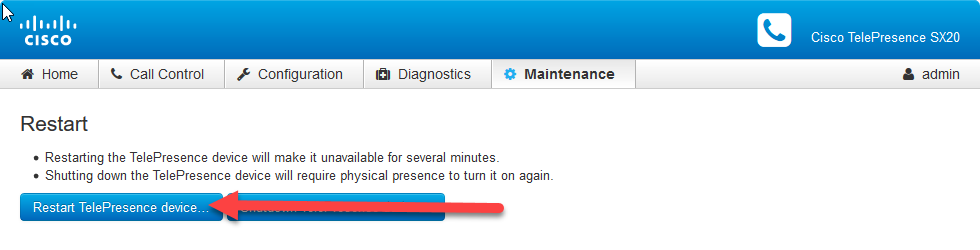
Aggiunta della chiave dell'opzione e della chiave di rilascio tramite CLI
Passaggio 1. Aprire PuTTY e immettere l'indirizzo IP dell'endpoint nel campo Nome host (o indirizzo IP).
Passaggio 2. Selezionare il pulsante di opzione SSH.
Passaggio 3. Fare clic su Open come mostrato nell'immagine.
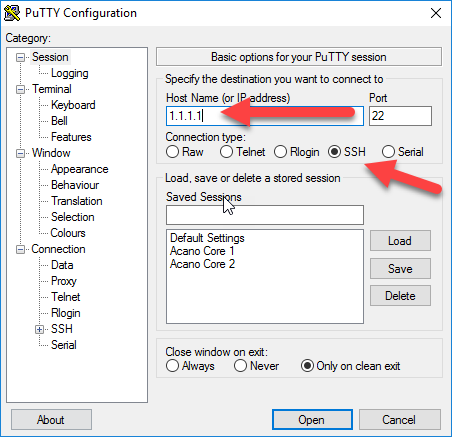
Passaggio 4. Accedere con un account amministratore. Quando richiesto, immettere la password amministratore.
Passaggio 5. Aggiungere i tasti di rilascio e di opzione all'unità. Eseguire i seguenti comandi:
xcommand SystemUnit TastoOpzione Aggiungi chiave: [tasto opzione]
xcommand SystemUnit ReleaseKey Add Key: [tasto di rilascio]
Passaggio 6. Riavviare l'endpoint dopo aver applicato tutte le chiavi. Eseguire il comando:
xcommand boot, come mostrato nell'immagine.
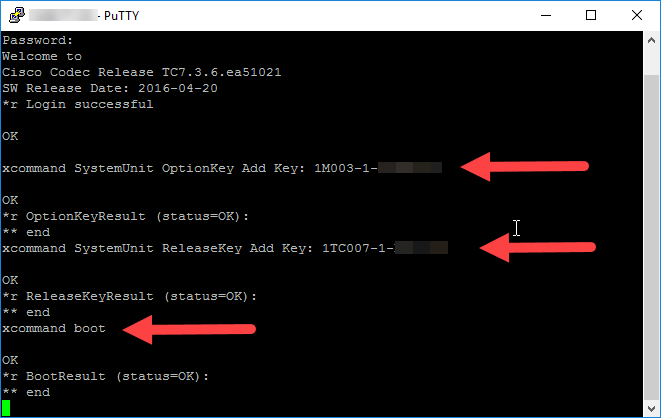
Verifica
Fare riferimento a questa sezione per verificare che la configurazione funzioni correttamente
Verificare che le chiavi di opzione siano state installate correttamente. Passare alla home page dell'interfaccia Web dell'endpoint. Osservare che le opzioni installate sono elencate per Opzioni installate come mostrato nell'immagine.
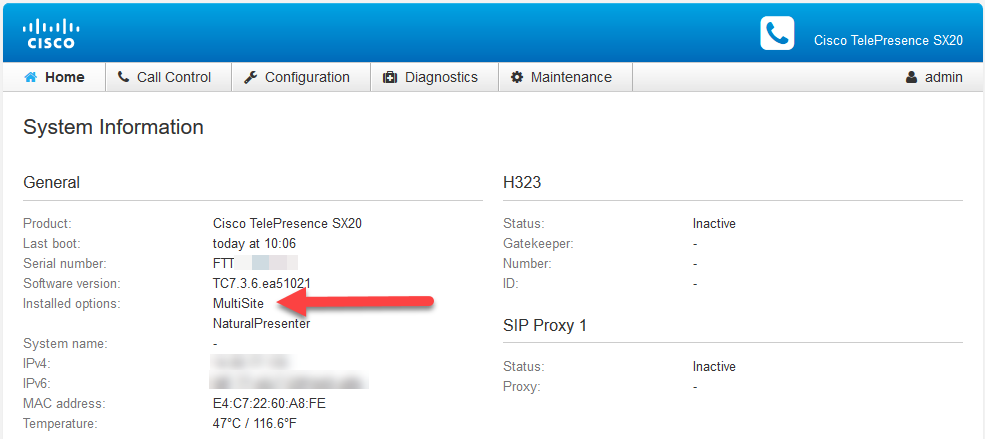
Verificare le chiavi di versione e opzione applicate all'endpoint tramite CLI. Aprire una sessione SSH CLI ed eseguire questi comandi:
xcommand Elenco OptionKey dell'unità di sistema
xcommand SystemUnit ReleaseKey List, come illustrato nell'immagine.
Risoluzione dei problemi
Le informazioni contenute in questa sezione permettono di risolvere i problemi relativi alla configurazione.
Problema 1. Installare una chiave di opzione di monitoraggio remoto e viene visualizzato un messaggio di errore, "Invalid Option Key" (Chiave di opzione non valida), come mostrato nell'immagine.
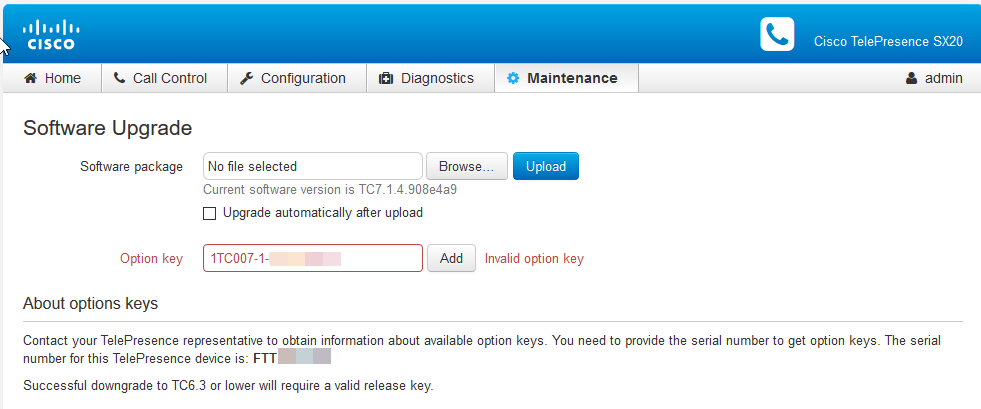
Questa chiave di opzione richiede una versione software TC minima di TC7.3.3 o successiva. Accedere alla home page e verificare che la versione del software sia la versione minima o successiva. Se è stato installato TC 7.3.3 o versioni successive ed è stata installata una chiave di versione valida e il problema persiste, contattare Cisco TAC per assistenza.
Problema 2. Installare una chiave di rilascio e viene visualizzato un errore "Chiave di rilascio non valida" sull'endpoint. Una probabile causa deriva dal software non crittografato installato sull'endpoint con una chiave di rilascio per il software crittografato. Una seconda probabile causa deriva da un'immagine software crittografata installata con una chiave di versione non crittografica, come mostrato nell'immagine.
Nota: Il valore tcnc nel nome del file indica un'immagine non crittografica. Just tc nel nome del file software designa un'immagine crittografica.
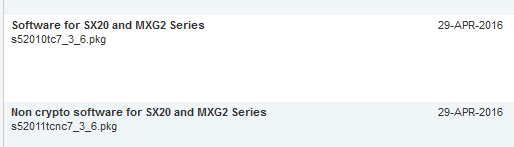
Problema 3. Accedere a un endpoint che viene visualizzato come SX80 quando deve essere visualizzato come MX700 o MX800. In questo caso, sull'endpoint è installato un codice Product Key non corretto. Per generare un codice "Product Key", contattare il sito Web licensing@cisco.com. Applicare il codice "Product Key" ricevuto come codice "Option Key" seguendo le procedure descritte in questo documento. Questo problema può verificarsi quando un dispositivo è stato sostituito tramite un processo RMA (Return Material Authorization).
Problema 4. Installare una chiave e osservare l'errore "Invalid Option Key" (Chiave di opzione non valida), come mostrato nell'immagine.
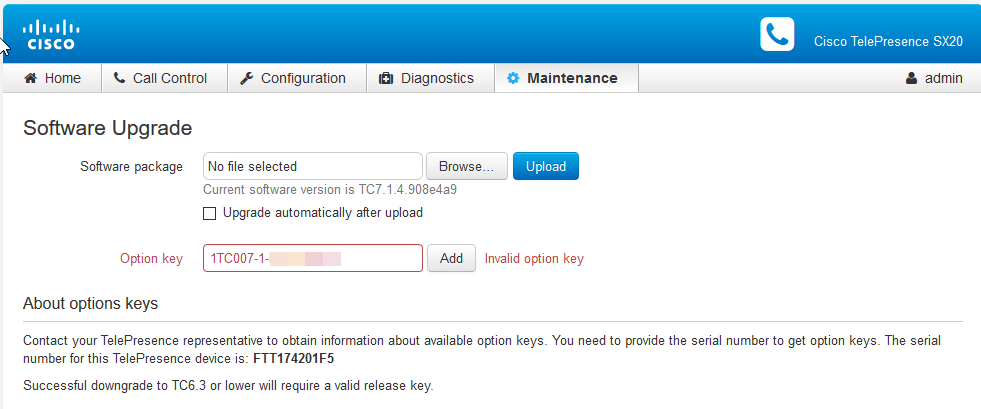
Verificare di aver installato una chiave di opzione e non una chiave di versione dall'e-mail della licenza, come mostrato nell'immagine.
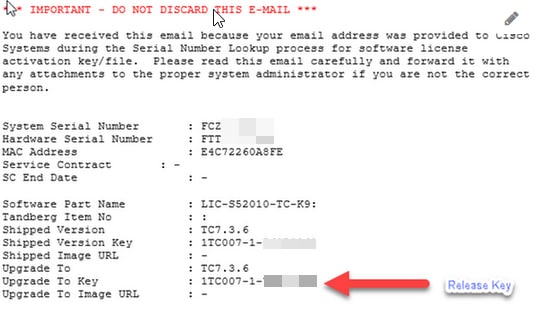
Per aggiungere correttamente una chiave di rilascio all'unità, eseguire i passaggi elencati nella sezione Aggiungere una chiave di opzione e una chiave di rilascio tramite CLI.
Tasti di opzione disponibili per gli endpoint TC
| Tasti opzione | Descrizione |
| Presentatore naturale | (Non valido per EX90, EX60, Intrepid e Veneto) Questo codice è necessario per inviare o ricevere la presentazione. |
| Risoluzione Premium | Consente la velocità massima di chiamata a 4 Mbps. Il valore predefinito è 2 Mbps. |
| Multisito | (Non valido per C20, EX60, Intrepid e Veneto) Consente agli endpoint di eseguire chiamate multipunto in modo nativo. |
| Alta Definizione | (solo C20 e SX20) Fornisce chiamate ad alta definizione. |
| Doppio schermo | (solo C20, C40 e EX90) Attiva la seconda visualizzazione. |
| Monitoraggio remoto | (TC7.3.3 e superiori) Questa funzione consente all'amministratore di monitorare una room dall'interfaccia Web dell'endpoint. Questo accade quando le istantanee dalle sorgenti della telecamera sono collegate all'endpoint. |
Contributo dei tecnici Cisco
- Travis EdwardsCisco TAC Engineer
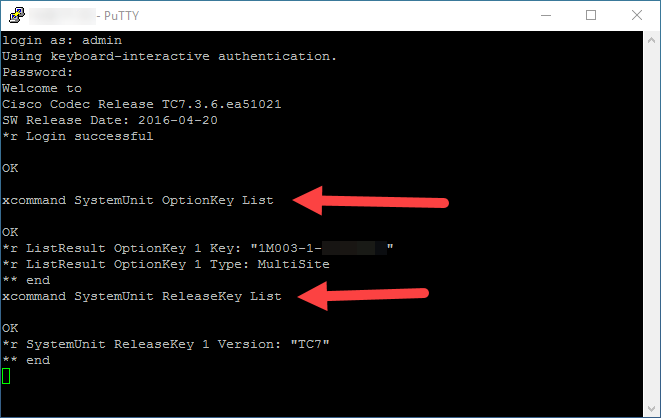
 Feedback
Feedback